Amazon Chime fournit une plateforme d'échange pour ceux qui ont besoin d'assister à un cours ou à une réunion en ligne. Ce produit est compatible avec différents systèmes d'exploitation et appareils, vous pouvez donc rester connecté sur tous vos appareils. Amazon Chime propose deux forfaits parmi lesquels les utilisateurs peuvent choisir : Amazon Chime Basic et Amazon Chime Pro. La plus grande différence entre les deux forfaits est que seuls les utilisateurs Pro peuvent organiser des réunions, tandis que les utilisateurs Basic ne peuvent rejoindre que des réunions.
Cependant, vous ne pouvez pas utiliser Amazon Chime pour enregistrer les réunions en tant que participant. Heureusement, ce guide vous proposera un outil tout-en-un pour enregistrer des réunions Amazon Chime sans restrictions. Pendant ce temps, vous pouvez également apprendre à utiliser Amazon Chime pour enregistrer des vidéos en tant qu'organisateur, délégué ou modérateur.
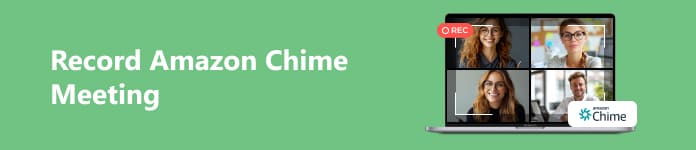
- Partie 1. Comment enregistrer des réunions Amazon Chime sans restrictions
- Partie 2. Comment enregistrer des réunions dans Amazon Chime
- Partie 3. FAQ sur la façon d'enregistrer des réunions Chime
Partie 1. Comment enregistrer des réunions Amazon Chime sans restrictions
Savez-vous comment enregistrer des réunions Chime en tant que participant ? Apprendre à utiliser Apeaksoft Screen Recorder pour enregistrer des réunions Amazon Chime sans aucune limitation à la fois. Vous pouvez enregistrer des réunions Chime en vidéo ou audio avec une haute qualité.

4,000,000+ Téléchargements
Un enregistreur vidéo et audio flexible pour enregistrer les réunions Amazon Chime en tant que participant.
Enregistrer des réunions Zoom, appels Viber, réunions Webex sans décalage.
Prend en charge divers formats vidéo et audio à diffuser.
Il vous permet d'éditer des enregistrements avec de nombreuses fonctionnalités.
Il peut également enregistrer de l'audio et de la vidéo sur votre appareil mobile.
Étape 1 Téléchargez le meilleur logiciel d'enregistrement sur votre Windows ou Mac en cliquant sur le bouton de téléchargement ci-dessus. Double-cliquez sur le meilleur enregistreur de réunion Amazon Chime pour l'exécuter sur votre ordinateur. Ensuite, vous pouvez lancer Amazon Chime et assister à une réunion.
Étape 2 Cliquez Enregistreur vidéo option dans l’interface principale de ce puissant enregistreur. Ensuite, vous verrez la boîte en pointillé rouge apparaître sur votre écran. Vous pouvez sélectionner la zone d'enregistrement en faisant glisser le point rouge à volonté. Ou vous pouvez cliquer sur le Full ainsi que le Coutume option pour personnaliser la largeur et la hauteur de la zone d'enregistrement à votre guise.
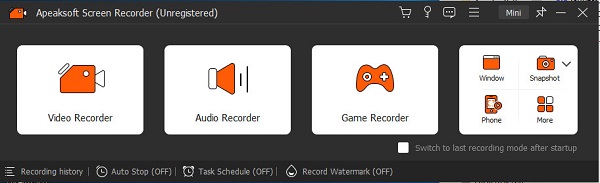
Étape 3 Le logiciel vous permet d'activer le Sound System ainsi que le Microphone. En outre, vous pouvez personnaliser les paramètres audio et améliorer la qualité de votre enregistrement audio. Par exemple, vous pouvez cocher Suppression du bruit du microphone ainsi que le Amélioration du microphone pour arrêter l'écho audio lors de l'enregistrement des réunions Chime.
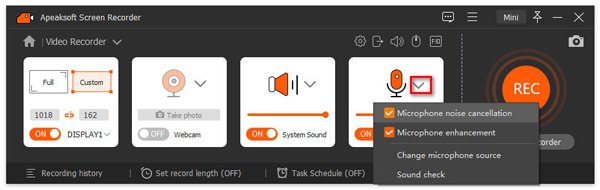
Étape 4 Le format vidéo par défaut est MP4. Si vous souhaitez enregistrer l'enregistrement de la réunion Chime dans d'autres formats, vous pouvez cliquer sur le bouton Menu bouton en haut de l’interface. Localiser Préférences et cliquez dessus pour continuer. Cliquez sur Sortie dans la nouvelle fenêtre et choisissez-en un Format vidéo sous Paramètres d'enregistrement vidéo menu.
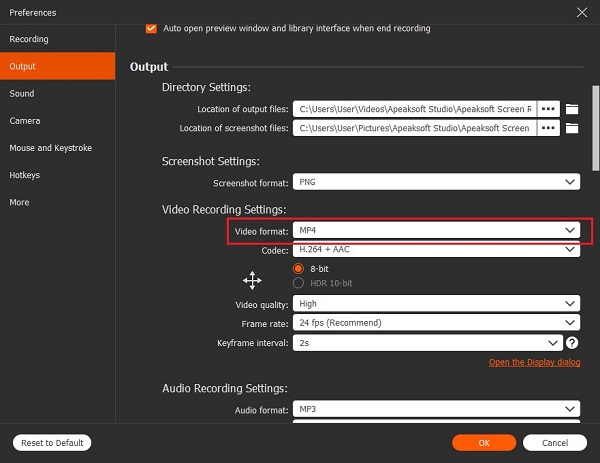
Étape 5 Ensuite, vous pouvez cliquer sur le Rec pour démarrer l'enregistrement des réunions Amazon Chime. Vous pouvez mettre en pause, redémarrer et arrêter l'enregistrement sans limitation de temps. De plus, vous pouvez éditer tout en enregistrant des réunions Amazon Chime avec divers Outils d'édition.

Étape 6 Lorsque vous arrêtez l'enregistrement, la fenêtre d'aperçu apparaît. Vous pouvez cliquer OK pour sauvegarder votre enregistrement.

Partie 2. Comment enregistrer des réunions dans Amazon Chime
Supposons que vous soyez organisateur, délégué ou modérateur d'une réunion Amazon Chime, vous pouvez enregistrer directement une réunion Chime. La durée maximale d'un seul enregistrement de réunion Chime est de 12 heures en utilisant la fonction d'enregistrement intégrée. La fonctionnalité est disponible à la fois sur le client de bureau et sur l'application mobile.
Étape 1 Lancez Amazon Chime sur votre ordinateur ou ouvrez son application mobile sur votre téléphone. Ensuite, vous pouvez organiser une réunion et inviter des participants.
Étape 2 Sur le bureau, cliquez sur Etc. option et choisissez Réunion record pour commencer à enregistrer une réunion Chime. Sur mobile, appuyez sur Réunion record dans le menu des options.
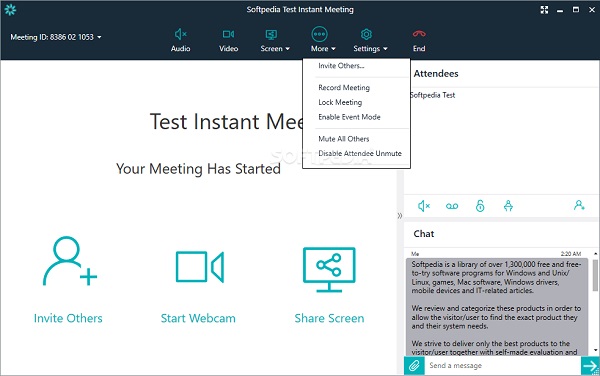
Étape 3 Vous pouvez cliquer Etc. > Arrêter l'enregistrement sur le bureau pour arrêter l'enregistrement. Sur mobile, appuyez sur Arrêter l'enregistrement dans le menu des options. Et l'enregistrement sera enregistré sous forme de fichier .mp4.
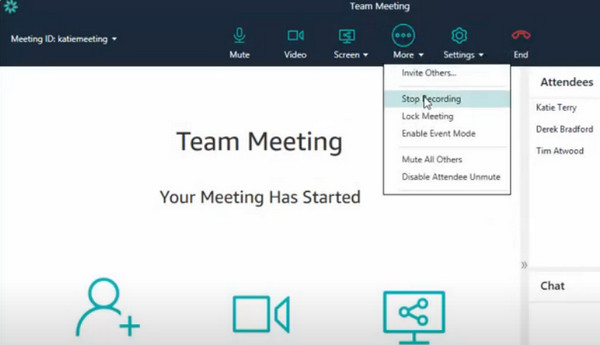
Partie 3. FAQ sur la façon d'enregistrer des réunions Chime
Comment puis-je enregistrer des réunions Chime sur mon iPhone en tant que participant ?
Vous pouvez utiliser la fonction d'enregistrement d'écran intégrée pour enregistrer des réunions Chime. Les étapes pour activer la fonctionnalité : ouvrir Paramètres app et naviguer vers Control Center option > appuyez sur le vert + bouton avant Enregistrement d'écran pour l'activer. Ensuite, vous pouvez facilement faire glisser votre doigt vers le bas pour relever le Control Center et touchez Enregistrement d'écran commencer. Sinon, vous pouvez en utiliser enregistreurs d'écran iPhone pour vous aider à enregistrer les réunions Chime.
Puis-je rejoindre une réunion Amazon Chime sans compte ?
Oui, vous pouvez rejoindre une réunion Amazon Chime à l'aide d'un identifiant de réunion provenant de l'invitation à la réunion sans compte utilisateur enregistré.
Puis-je enregistrer des réunions Chime sur mon téléphone Android ?
Oui, vous pouvez enregistrer des réunions Chime sur son application mobile lorsque vous êtes l'organisateur ou le modérateur. Si vous êtes un participant, vous pouvez utiliser la valeur par défaut Enregistrement d'écran fonctionnalité dans Android 11 et versions ultérieures pour enregistrer une réunion Chime.
Conclusion
À partir de ce guide intuitif, vous pouvez apprendre comment enregistrer les réunions Chime en utilisant un outil tout-en-un. Que vous ayez ou non l'autorisation d'enregistrer des réunions, vous pouvez compter sur Apeaksoft Screen Recorder pour les enregistrer pour un examen ultérieur.








